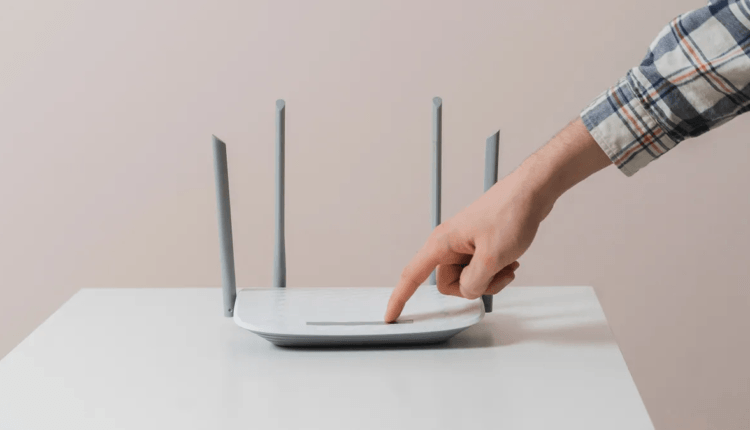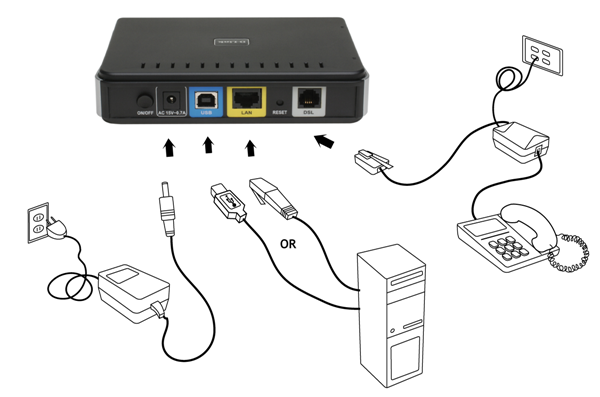Como conectar um roteador wi-fi a um laptop: instruções passo a passo
O desejo de liberar o apartamento de cabos desnecessários e fios extras, ao mesmo tempo em que fornece um sinal de Internet consistentemente alto a um computador, laptop, tablet e telefone, representa um problema para os usuários, como conectar um roteador com as próprias mãos sem recorrer a serviços caros de um mestre.
Como conectar um roteador a um laptop: instruções passo a passo
A instalação de um roteador permite que você forneça um número ilimitado de dispositivos com a Internet, mas antes de conectar o roteador ao seu laptop, você precisa escolher sua localização. É desejável que esta seja a parte central da habitação para um sinal ininterrupto.
O processo de conexão em si pode ser dividido nas seguintes etapas:
- crimpagem do cabo de rede e par trançado, instalação de conectores;
- conectar o cabo da Internet ao conector correspondente na caixa do roteador, via de regra, é um soquete WAP azul, mas às vezes é marcado como Internet;
- conectar um laptop e um roteador entre si usando um cabo de rede colocado na porta Ethernet (LAN) do roteador e um soquete de PC semelhante;
- conectar o dispositivo à rede.
Em seguida, indo para o "Centro de Controle de Rede", você precisa acessar o modmenu "Alterar configurações do adaptador" e nas "Propriedades" da rede local encontrar "Protocolo de Internet versão 4 (TCP / IPv4)" e selecionar a opção " Propriedades" e especifique o tipo de endereços IP de recebimento: automaticamente ou de acordo com os valores especificados no contrato com o provedor.
Normalmente, após essas etapas, o roteador começa a funcionar automaticamente imediatamente após iniciar o laptop devido às configurações universais de fábrica do dispositivo.
Como conectar um roteador Asus
Às vezes você precisa configurar seu roteador. Antes de conectar um roteador Asus e configurar uma rede Wi-Fi, você precisa baixar e instalar o pacote de driver para o seu dispositivo e, em seguida, reconstruir o dispositivo:
- Entre no menu do roteador. Para fazer isso, na barra de endereço de qualquer navegador, digite. Você pode descobrir o endereço IP do roteador em sua ficha técnica ou na etiqueta da caixa.
- Na janela que se abre, digite um par de login e senha, eles são especificados no contrato de serviço celebrado com o provedor, mas podem ser comunicados a você pelo administrador do departamento técnico. Este é o endereço do nó de rede que identifica o laptop na rede, através do qual todas as suas redes domésticas são controladas.
- Para configurar um canal de Internet sem fio, você precisa selecionar o item Configuração manual da conexão sem fio na seção Wi-Fi (configuração sem fio). Em seguida, especifique as configurações básicas: máscara, gateway e servidor DNS. A máscara de sub-rede é determinada automaticamente, mas seu valor também pode ser encontrado no contrato, e o gateway é o próprio roteador. Os servidores DNS (preferenciais e alternativos) também são especificados no contrato com o provedor.
- No campo SSID, você deve inserir o nome da rede Wi-Fi, sob a qual será exibida em todos os dispositivos.
- O canal pelo qual o sinal será transmitido é proposto por padrão. Porém, ao escolher os parâmetros e padrões da rede global, é recomendável dar preferência a um tipo misto de conexão.
- No bloco solicitando que você especifique o número máximo de dispositivos permitidos na rede sem fio, você pode inserir qualquer número de clientes ou especificar "0", ou seja, sem limite.
Qualquer rede Wi-Fi deve ser protegida por senha, portanto, nas configurações de segurança, anote uma combinação complexa de números e letras, que será usada para acessar sua rede. E também selecione o tipo de proteção WPA2-PSK – ele protegerá a conexão de intrusos o máximo possível.
O restante das configurações deve ser deixado como padrão.
Ambulância – o que fazer se não houver sinal?
Se você fez tudo de acordo com as instruções, mas a rede desejada ainda não apareceu, verifique a localização correta dos fios nas portas do roteador e as configurações do roteador no mapa de conexão de rede. Reinicie seu dispositivo. Se a reconfiguração não ajudou, faz sentido se familiarizar com o vídeo sobre como conectar o roteador. O vídeo mostra todo o processo de conexão passo a passo.
Muitas vezes acontece que programas antivírus, software não licenciado ou um provedor impedem que o roteador funcione normalmente. Nas raras ocasiões em que o melhor aparelho de um vizinho abafa seu sinal, tente colocar o aparelho do outro lado do apartamento.
E lembre-se que mesmo na ausência de experiência, o roteador pode ser conectado de forma independente se você encontrar meia hora de tempo livre e seguir rigorosamente o plano.